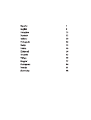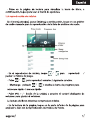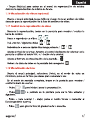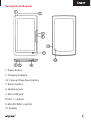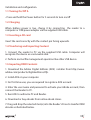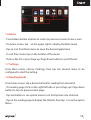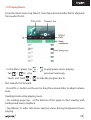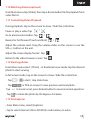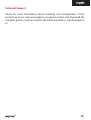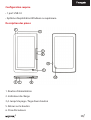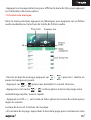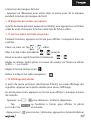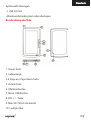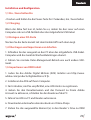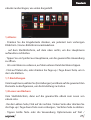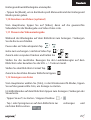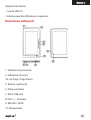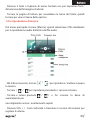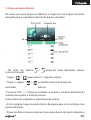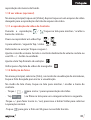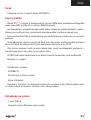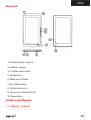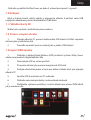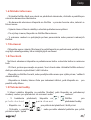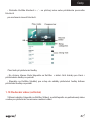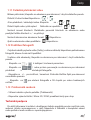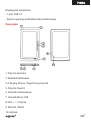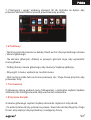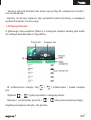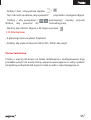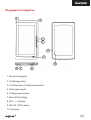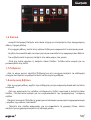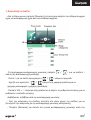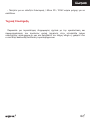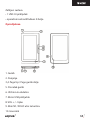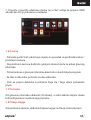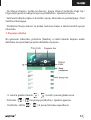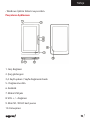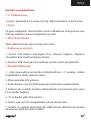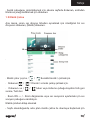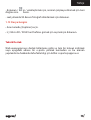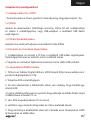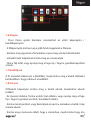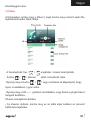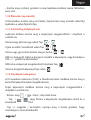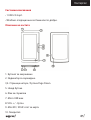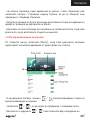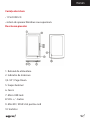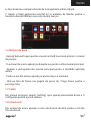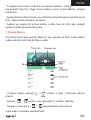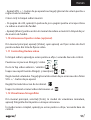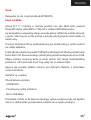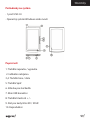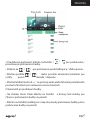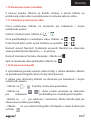Aqprox APP-EB03TG Bedienungsanleitung
- Kategorie
- E-Book-Reader
- Typ
- Bedienungsanleitung
Dieses Handbuch eignet sich auch für
Seite wird geladen ...
Seite wird geladen ...
Seite wird geladen ...
Seite wird geladen ...
Seite wird geladen ...
Seite wird geladen ...
Seite wird geladen ...
Seite wird geladen ...
Seite wird geladen ...
Seite wird geladen ...
Seite wird geladen ...
Seite wird geladen ...
Seite wird geladen ...
Seite wird geladen ...
Seite wird geladen ...
Seite wird geladen ...
Seite wird geladen ...
Seite wird geladen ...
Seite wird geladen ...
Seite wird geladen ...
Seite wird geladen ...
Seite wird geladen ...
Seite wird geladen ...

22
Einleitung.
Vielen Dank für Ihr eBook APPEB03TG
Produktbeschreibung.
E-Book TFT 7 “, in dem Sie über 2800 Bücher, Bilder anschauen oder Videos
in 720p-HD-MKV bei einer Au ösung von 800x480 Pixel gelesen werden
können.
Sein kompaktes und elegantes Design bietet eine tolle Optik und robust
zugleich, auch mit seinen Tastenkombinationen und Touch-Screen, ist alles
in in Ihrer Reichweite.
Boxchip E200 Prozessor ist für Multitasking und schnelle Reaktion auf alle
Anwendungen optimiert ..
Dieses E-Book hat einen internen Speicher von 4 GB Flash und enthält auch
eine Micro-SD-Kartenleser, mit dem Sie Ihre Storage-Kapazitäten bis zu
32GB erweitern lässt.
Interne Soundkarte macht dieses E-Book zu einem Multimedia-Player, Ihre
Freizeit in der Art zu verbringen.
CA Wette für die ideale Lösung für die gute Leser und Liebhaber der
Multimedia-Welt. Nie wieder Langeweile!
Packungsinhalt
· APPEB03TG
· Quick Install Guide
· Micro USB-Kabel.
Hinweis: Achten Sie darauf, Ihre Päckchen enthält die oben beschriebenen
Elemente. Falls etwas fehlt oder beschädigt ist, wenden Sie sich bitte an
Ihren Händler.

23
Systemanforderungen
• 1 USB 2.0 Port
• Windows-Betriebssystem oder überlegen.
Beschreibung der Teile
1. Power-Taste
2. Ladeanzeige
3,4. Page up / Page down-Taste
5. Zurück-Taste
6. Ohrhörerbuchse
7. Micro-USB-Buchse
8. VOL + / - Taste
9. Mini SD / SDHC-Kartenslot
10. Lautsprecher
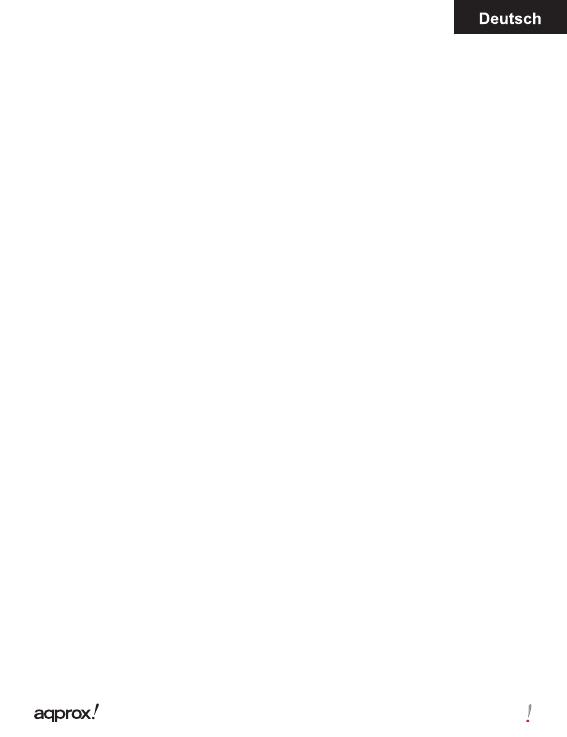
24
Installation und Kon guration.
1,1 Ein-/ Ausschalten Ein
• Drücken und halten Sie die Power-Taste für 3 Sekunden, Ein / Ausschalten
1,2 Charging
Wenn der Akku fast leer ist, laden Sie es, indem Sie den Leser auf einen
Computer oder ein USB-Netzteil über das mitgelieferte USB-Kabel.
1,3 Einlegen einer SD-Karte
Stecken Sie die Karte korrekt mit dem Kontaktstift nach oben zeigt.
1,4 Übertragen und Importieren von Inhalten
1. Schließen Sie das Lesegerät an den PC über das mitgelieferte USB-Kabel.
Computer wird das Gerät als Wechseldatenträger erkannt.
2. Führen Sie normale Datei-Management-Betrieb wie auch andere USB-
Gerät.
1,5 Importieren von DRM-Inhalt
1. Laden Sie das Adobe Digital Editions (ADE) Installer von http://www.
adobe.com/products/digitaleditions/ # fp.
2. Installieren Sie ADE auf Ihrem Computer.
3. Für Erstnutzer, sind Sie verp ichtet, eine ADE-Konto zu registrieren.
4. Geben Sie den Benutzernamen und das Passwort zu Ihrem Adobe
Account zu aktivieren, schließen Sie den Reader auf den PC.
5. Führen Sie ADE zu PC und Reader autorisieren.
6. Downloaden oder kaufen ebooks ebook von Online-Shops.
7. Ziehen Sie das ausgewählte Element (e) in den Reader ‘s Drive zu DRM

25
ebooks zu übertragen, wie unten dargestellt.
1,6 Basics
· Drücken Sie die Eingabetaste drücken, um jederzeit zum vorherigen
Bildschirm / Home-Bildschirm zurückzukehren.
· auf dem Startbildschirm, auf dem oben rechts, um das Hauptmenü
aufzurufen erschließen.
· Tippen Sie ein Symbol aus Hauptmenü, um die gewünschte Anwendung
zu öff nen.
· Um vom Menü zu verlassen, auf dem unteren Rand des Menüs tippen.
· Flick auf Datei-Liste, oder drücken Sie Page up / Page down-Taste, um in
der Liste blättern.
1,7-Einstellungen
Vom Hauptmenü, wählen Sie [Einstellungen] und dann auf die gewünschten
Elemente zu kon gurieren, um die Einstellung zu starten.
1,8 Lesen von Büchern
Vom Startbildschirm, dann auf die gewünschte eBook zum Lesen von
ebook-Liste.
· Bei der Lektüre Seite, Flick auf der rechten / linken Seite oder drücken Sie
die Page up / Page down-Taste zum vorherigen / nächsten Seite zu drehen.
· Tippen Größe Taste oder die Verwendung Optionsmenü auf font /

26
Bildgröße von ebook eingestellt.
· Tippen Sie auf die Lektüre, um die Titelleiste angezeigt werden, tippen Sie
auf Menü, um die Option zu nutzen.
1,9 Wiedergabe von Musik
Wählen Sie im Hauptmenü, tippen Sie auf [Musik] und dann auf die
gewünschte Audio-Datei für die Wiedergabe von Audio-Datei-Liste.
.
· In der Musik-Player, Hahn / auf Wiedergabe / Pause zu spielen.
· Tippen Sie auf / zum vorherigen / nächsten Song zu spielen.
· Drücken und halten / oder schieben Sie den Fortschrittsbalken
Fast Rewind / Fast Forward
· Drücken Sie VOL + / - Taste am Gerät oder ziehen Sie den Lautstärkeregler,
um Lautstärke einzustellen.
Bücher lesen während der Musikwiedergabe
• Bei der Lektüre Seite, am unteren Rand der Seite zu lesen beginnen mit
/
/
/

27
Hintergrundmusik Wiedergabe anzuzapfen.
• Tippen Sie [Musik], um in die Musik spielt Menü während der Hintergrund
Musik spielen geben.
1,10 Ansehen von Videos (optional)
Vom Hauptmenü, tippen Sie auf [Video], dann auf die gewünschte
Videodatei für die Wiedergabe von Video-Datei-Liste.
1,11 Steuern der Videowiedergabe
Während der Wiedergabe auf dem Bildschirm zum Anzeigen / Verbergen
Sie die Bar zu erschließen.
Pause oder ein Video abspielen Tap
Gehe zum vorherigen / nächsten Video Tap
Zurück-oder vorspulen Drücken und halten Sie
Stellen Sie die Lautstärke. Bewegen Sie den Lautstärkeregler auf dem
Bildschirm oder benutzen Sie die VOL + / - Taste am Gerät.
Stellen Sie den Bildschirm-Format Tap.
Zurück zu den Video-Browser Bildschirm tippen.
1,12 Anzeigen von Fotos
Vom Hauptmenü wählen Sie [Foto], in der Miniaturansicht-Modus, tippen
Sie auf das gewünschte Foto, um Anzeige zu starten.
Im Vollbildmodus auf dem Bildschirm tippen zum Anzeigen / Verbergen der
Steuerleiste.
· Tippen Sie auf / zu starten / stoppen Diashow.
· Tap / oder Springmesser auf dem Bildschirm zur vorherigen und
nächsten Bild zu sehen.
/
/
/
/

28
· Tippen Sie auf / zu vergrößern / verkleinern, drücken Sie die Eingabetaste,
um den normalen Betrieb wieder aufzunehmen.
· Tippen Sie auf das Foto um 90 Grad im Uhrzeigersinn zu
drehen.
1,13 Datei-Explorer
• Vom Hauptmenü wählen Sie [Explorer].
• Tippen Sie auf Interne / Micro SD / SDHC-Karte speichern zu geben
auszuwählen.
Technischer Support.
Bitte für weitere Informationen zur Installation und Kon guration dieses
Produktes gehen Sie auf unsere Web-www.approx.es Support-Bereich
und laden Sie die komplette Anleitung oder schreiben Sie eine Email an
folgende Adresse: sopor[email protected]
Seite wird geladen ...
Seite wird geladen ...
Seite wird geladen ...
Seite wird geladen ...
Seite wird geladen ...
Seite wird geladen ...
Seite wird geladen ...
Seite wird geladen ...
Seite wird geladen ...
Seite wird geladen ...
Seite wird geladen ...
Seite wird geladen ...
Seite wird geladen ...
Seite wird geladen ...
Seite wird geladen ...
Seite wird geladen ...
Seite wird geladen ...
Seite wird geladen ...
Seite wird geladen ...
Seite wird geladen ...
Seite wird geladen ...
Seite wird geladen ...
Seite wird geladen ...
Seite wird geladen ...
Seite wird geladen ...
Seite wird geladen ...
Seite wird geladen ...
Seite wird geladen ...
Seite wird geladen ...
Seite wird geladen ...
Seite wird geladen ...
Seite wird geladen ...
Seite wird geladen ...
Seite wird geladen ...
Seite wird geladen ...
Seite wird geladen ...
Seite wird geladen ...
Seite wird geladen ...
Seite wird geladen ...
Seite wird geladen ...
Seite wird geladen ...
Seite wird geladen ...
Seite wird geladen ...
Seite wird geladen ...
Seite wird geladen ...
Seite wird geladen ...
Seite wird geladen ...
Seite wird geladen ...
Seite wird geladen ...
Seite wird geladen ...
Seite wird geladen ...
Seite wird geladen ...
Seite wird geladen ...
Seite wird geladen ...
Seite wird geladen ...
Seite wird geladen ...
Seite wird geladen ...
Seite wird geladen ...
Seite wird geladen ...
Seite wird geladen ...
Seite wird geladen ...
Seite wird geladen ...
Seite wird geladen ...
Seite wird geladen ...
Seite wird geladen ...
Seite wird geladen ...
Seite wird geladen ...
Seite wird geladen ...
Seite wird geladen ...
Seite wird geladen ...
Seite wird geladen ...
Seite wird geladen ...
Seite wird geladen ...
Seite wird geladen ...
Seite wird geladen ...
Seite wird geladen ...
-
 1
1
-
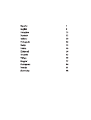 2
2
-
 3
3
-
 4
4
-
 5
5
-
 6
6
-
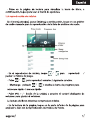 7
7
-
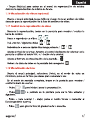 8
8
-
 9
9
-
 10
10
-
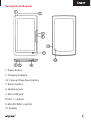 11
11
-
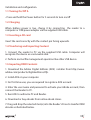 12
12
-
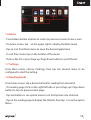 13
13
-
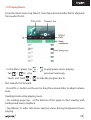 14
14
-
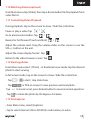 15
15
-
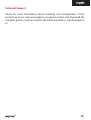 16
16
-
 17
17
-
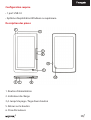 18
18
-
 19
19
-
 20
20
-
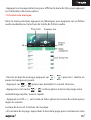 21
21
-
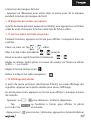 22
22
-
 23
23
-
 24
24
-
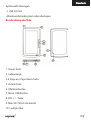 25
25
-
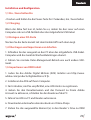 26
26
-
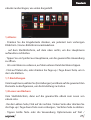 27
27
-
 28
28
-
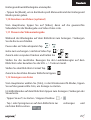 29
29
-
 30
30
-
 31
31
-
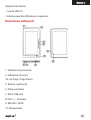 32
32
-
 33
33
-
 34
34
-
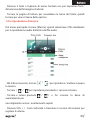 35
35
-
 36
36
-
 37
37
-
 38
38
-
 39
39
-
 40
40
-
 41
41
-
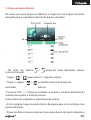 42
42
-
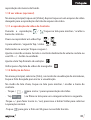 43
43
-
 44
44
-
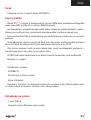 45
45
-
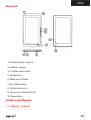 46
46
-
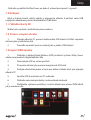 47
47
-
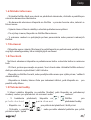 48
48
-
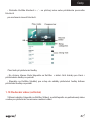 49
49
-
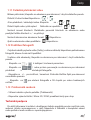 50
50
-
 51
51
-
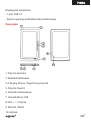 52
52
-
 53
53
-
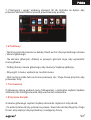 54
54
-
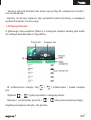 55
55
-
 56
56
-
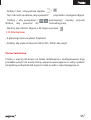 57
57
-
 58
58
-
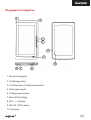 59
59
-
 60
60
-
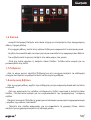 61
61
-
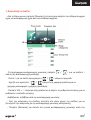 62
62
-
 63
63
-
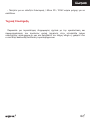 64
64
-
 65
65
-
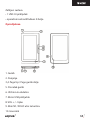 66
66
-
 67
67
-
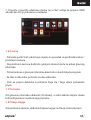 68
68
-
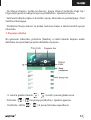 69
69
-
 70
70
-
 71
71
-
 72
72
-
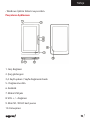 73
73
-
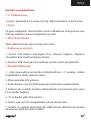 74
74
-
 75
75
-
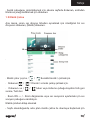 76
76
-
 77
77
-
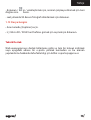 78
78
-
 79
79
-
 80
80
-
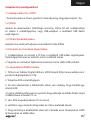 81
81
-
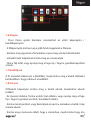 82
82
-
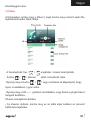 83
83
-
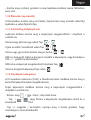 84
84
-
 85
85
-
 86
86
-
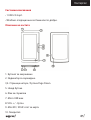 87
87
-
 88
88
-
 89
89
-
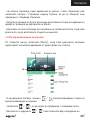 90
90
-
 91
91
-
 92
92
-
 93
93
-
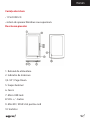 94
94
-
 95
95
-
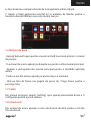 96
96
-
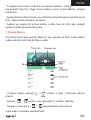 97
97
-
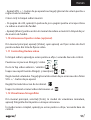 98
98
-
 99
99
-
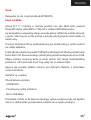 100
100
-
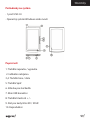 101
101
-
 102
102
-
 103
103
-
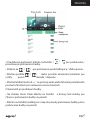 104
104
-
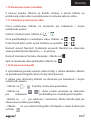 105
105
-
 106
106
Aqprox APP-EB03TG Bedienungsanleitung
- Kategorie
- E-Book-Reader
- Typ
- Bedienungsanleitung
- Dieses Handbuch eignet sich auch für
in anderen Sprachen
- English: Aqprox APP-EB03TG Operating instructions
- français: Aqprox APP-EB03TG Mode d'emploi
- italiano: Aqprox APP-EB03TG Istruzioni per l'uso
- slovenčina: Aqprox APP-EB03TG Návod na používanie
- português: Aqprox APP-EB03TG Instruções de operação
- polski: Aqprox APP-EB03TG Instrukcja obsługi
- čeština: Aqprox APP-EB03TG Operativní instrukce
- Türkçe: Aqprox APP-EB03TG Kullanma talimatları
- română: Aqprox APP-EB03TG Instrucțiuni de utilizare
Verwandte Artikel
Andere Dokumente
-
Billow E2TB Installationsanleitung
-
Trekstor Liro Color Benutzerhandbuch
-
Archos 70D Benutzerhandbuch
-
Trekstor Pyrus WiFi Benutzerhandbuch
-
Archos 90 eReader Benutzerhandbuch
-
Trekstor eBook-Reader 3.0 Bedienungsanleitung
-
Archos 70C Benutzerhandbuch
-
Philips SHK1600 Benutzerhandbuch
-
Philips SHK1600 Benutzerhandbuch
-
Pioneer AVIC-F500BT Bedienungsanleitung